-
Storbritannia+44 (20) 4577-20-00
-
USA+1 (929) 431-18-18
-
Israel+972 (55) 507-70-81
-
Brasil+55 (61) 3772-18-88
-
Canada+1 (416) 850-13-33
-
Tsjekkia+420 (736) 353-668
-
Estland+372 (53) 683-380
-
Hellas+30 (800) 000-02-04
-
Irland+353 (1) 699-43-88
-
Island+354 (53) 952-99
-
Litauen+370 (700) 660-08
-
Nederland+31 (970) 1027-77-87
-
Portugal+351 (800) 180-09-04
-
Romania+40 (376) 300-641
-
Sverige+46 (79) 008-11-99
-
Slovakia+421 (2) 333-004-23
-
Sveits+41 (22) 508-77-76
-
Moldova+373 (699) 33-1-22
AnLinux: hvordan du installerer og bruker
- Hovedside
- Kunnskapsbase
- AnLinux: hvordan du installerer og bruker
AnLinux er en Android-applikasjon som lar deg kjøre ulike Linux-distribusjoner på din mobile enhet. Den bruker chroot-teknologi, som gjør at du kan opprette et eget miljø for å kjøre Linux på Android-enheten din uten å måtte refash eller endre systemfiler.
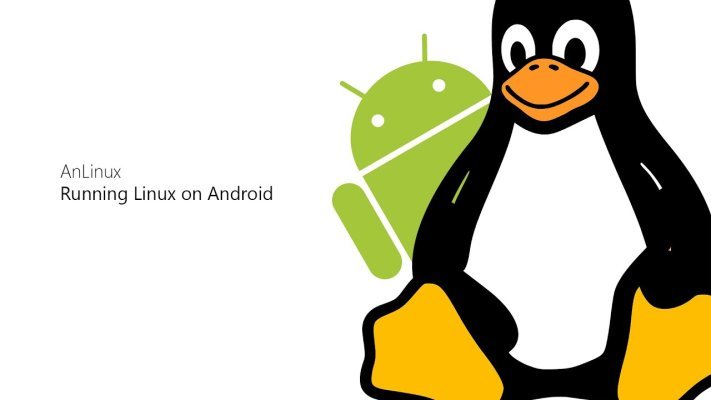
AnLinux støtter distribusjoner som Ubuntu, Kali Linux, Arch Linux og Debian. Brukere kan bruke AnLinux til å kjøre Linux-applikasjoner på sine mobile enheter og utføre ulike oppgaver, for eksempel webutvikling og sikkerhetstesting.
Hva kan den gjøre?
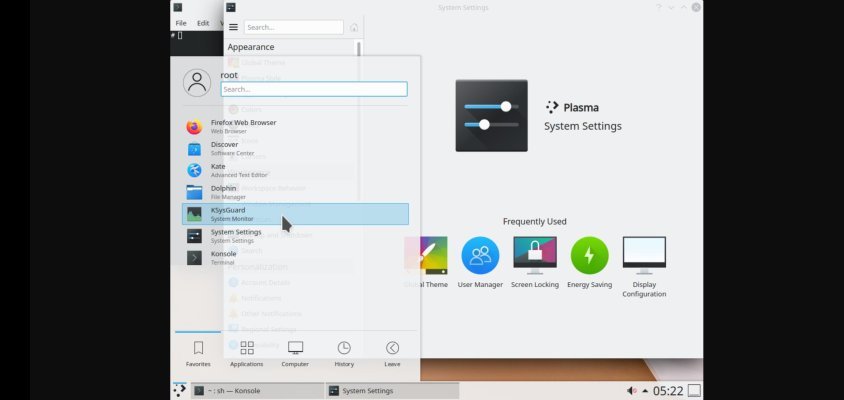
La oss se på de viktigste funksjonene i denne programvaren:
- Installere og kjøre Linux-distribusjoner på Android-enheter uten behov for root-rettigheter.
- Støtte for ulike distribusjoner som Ubuntu, Debian, Kali Linux.
- Bruk terminalen til å administrere distribusjonen og utføre ulike oppgaver.
- Trygt og praktisk miljø for å jobbe med Linux på Android-enheter.
- Mulighet til å installere programmer og konfigurere nettverk i Linux.
- Enkelt og intuitivt brukergrensesnitt.
- Støtte for oppdateringer og feilrettinger.
Hvordan installerer jeg AnLinux?
Det er veldig enkelt å installere programmet. Alt du trenger å gjøre er å følge trinnene nedenfor:
- Last ned AnLinux fra Google Play Store eller fra AnLinux' offisielle nettsted.
- Start programmet og velg den Linux-distribusjonen du ønsker å installere.
- Klikk på Installer-knappen og vent til installasjonen er fullført.
- Når Linux-distribusjonen er installert, starter du den ved å klikke på Start-knappen.
- Du kan bruke terminalen til å styre Linux-distribusjonen og utføre ulike oppgaver.
Programmet kan nå brukes til det tiltenkte formålet.
Hvordan konfigurerer jeg det?
Det er like enkelt å konfigurere programmet som å installere det. Bare følg disse enkle trinnene:
- Start AnLinux og velg den installerte Linux-distribusjonen.
- Skriv inn legitimasjon for å logge inn.
- Bruk terminalen til å utføre kommandoer og administrere filer.
- Installer de nødvendige pakkene og programmene ved hjelp av distribusjonens pakkehåndtering.
- Bruk programmene og verktøyene som er tilgjengelige i Linux-distribusjonen, for eksempel tekstredigeringsprogrammer, nettlesere osv.
Når du er ferdig, logger du ut for å lagre endringene og lukke terminalen.







































